Ali viditeNamestitev se je predčasno končala zaradi napake‘Ko poskušate namestiti aplikacijo v računalnik? Če ste, preprosto sledite tem popravkom, da rešite težavo. Ta težava se ponavadi pojavi, ko v vašem računalniku ne delujejo nekatere ključne storitve. Najprej poskusite s temi rešitvami in če ti ne pomagajo, se odločite za glavne rešitve -
Rešitve–
1. Lahko se zgodi, da je katera koli prejšnja različica tega programa, ki jo poskušate namestiti že nameščen v vašem sistemu. Poskusite to najprej odstraniti.
2. Znova zaženite računalnik in prijava znova z geslom namesto prijave prek PIN-a.
3. Ugasni / Onemogoči kaj protivirusni program uporabljate v računalniku in poskusite znova.
4. Preverite, ali je ključnega pomena Posodobitev sistema Windows čaka.
Poiščite rešitev, če rešitve niso delovale -
Fix-1 Preverite, ali se izvaja namestitveni program Windows-
1. Pritisnite Tipka Windows + R. skupaj za začetek Teči okno.
2. Zdaj vnesite »storitve.msc”V Teči okno in nato pritisnite Enter.
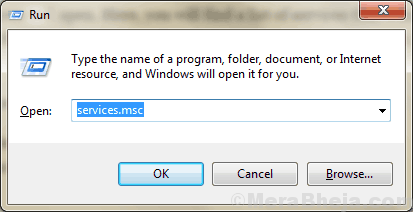
Storitve okno se bo odprlo.
2. V Storitve okno, se pomaknite navzdol in nato dvojni klikna “Namestitveni program Windows”Storitev.

3. V Lastnosti namestitvenega programa Windows v oknu kliknite »Začni«, Da zaženete storitev v računalniku.
4. Na koncu kliknite »Prijavite se"In nato kliknite"v redu«, Da shranite spremembe.

Zapri Storitve okno.
Poskusite znova zagnati namestitveni program v računalniku in preverite, ali napaka še vedno obstaja ali ne.
Opomba: - Če se storitev namestitve sistema Windows že izvaja, kliknite z desno miškino tipko in nato kliknite ponovni zagon.

Fix-2 Uporaba Powershell-
1. Pritisnite Tipka Windows + R. odpreti Teči okno.
2.VtipkajtePowershell"In pritisnite Ctrl + Shift + Enter.
Kliknite na "Da", Ko vas sistem pozove Nadzor uporabniškega računa.
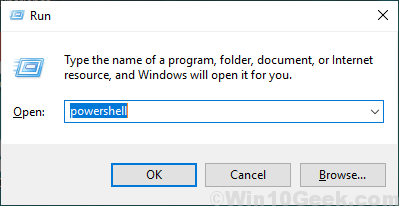
Powershell okno se bo odprlo.
2. Kopirati ti ukazi in prilepite jih v PowerShell okno enega za drugim in nato pritisnite Enter za zaporedno izvajanje teh ukazov v računalniku.
msiexec / odjava msiexec / regserver

Ko končate, zaprite Powershell okno.
Ponovni zagon računalnik.
Po ponovnem zagonu poskusite znova namestiti aplikacijo.
Fix-3 Vnovična registracija vbscript.dll-
1. Pritisnite Tipka Windows + R. za zagon Teči okno.
2. Zdaj vnesite »cmd"In pritisnite Ctrl + Shift + Enter odpreti Ukazni poziv okno z upravnimi pravicami.
V primeru, da vas za dovoljenje pozove Nadzor uporabniškega računa, kliknite na "Da“.

3. Vnesite ali kopirajte in prilepite ta ukaz Ukazni poziv okno in nato pritisnite Enter.
regsvr32 vbscript.dll

4. Kliknite na "v redu"Ko se sporočilo"Strežnik DllRegister v vbscript.dll je uspešen.'Pops up
Zapri Ukazni poziv okno.
Znova zaženi računalnik, da bodo spremembe začele veljati v računalniku.
Vaš problem bi morali rešiti.


